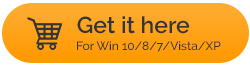iObit Smart Defrag – 검토, 찬반 양론 및 최종 평결
게시 됨: 2019-06-20거의 모든 사람이 자신의 PC를 최적의 수준으로 사용할 수 없다는 동일한 고통을 겪고 있습니다. 가능한 한 많은 문제가 있을 수 있으며 슬프게도 모든 문제가 이 궁극적인 성가신 결과로 이어집니다. 하드 드라이브에 해를 끼칠 수 있는 문제를 나열하기 시작하면 수백 가지가 될 것입니다. 그러나 솔루션을 찾는 경험은 동일하지 않습니다.
디스크 조각화는 시스템이 그 어느 때보다 느리게 작동하는 주요 문제 중 하나일 수 있으므로 신속한 조치를 취해야 합니다. 그리고 신속한 조치는 PC를 향상시키기 위한 일시적인 조치가 아니라 전체 시스템 성능에 관한 것입니다. 디스크 성능을 높이려면 IObit Smart Defrag와 같은 안정적이고 강력한 디스크 조각 모음 도구가 필요합니다.
디스크 조각화란 무엇을 의미합니까?
새 응용 프로그램을 설치하거나 많은 양의 파일을 삭제할 때 디스크 조각화가 이미 시작되었습니다. 디스크 조각화는 단순히 파일이 디스크의 다양한 부분에서 조각으로 부서지는 것을 의미합니다. 우리는 계속해서 해당 파일을 작업하고 있기 때문에 쓰기 및 크기 조정과 같은 다양한 형태로 편집되고 있습니다. 그리고 이러한 전체 파일링의 지속적인 변경으로 인해 단편화는 매우 자연스럽습니다.
디스크 조각화가 더 많이 퍼질수록 PC는 이전보다 느리게 작동하기 시작합니다. 디스크 조각화는 저장 장치의 공간(사용 가능한)을 사용하는 것이지만 최소 수준이어야 합니다. 시스템 성능이 영향을 받지 않도록 조각화 수준이 가능한 한 낮은지 확인해야 합니다. 그러나 조각화 수준이 올라가면 시중에서 구할 수 있는 디스크 정리 소프트웨어를 사용해야 합니다.
어떤 디스크 정리 소프트웨어를 선택해야 합니까?
이제 디스크 정리 소프트웨어가 그 어느 때보다 절실히 필요하다는 사실이 확인되었습니다. 이것은 우리가 우리 앞에 보이는 첫 번째 정리 소프트웨어로 뛰어들어 실수를 시작하는 때입니다. 따라서 즉각적인 결정을 내리는 대신 데이터 보안, 안정성 및 효율성을 포함한 다양한 측면에서 정리 소프트웨어를 탐색하십시오.
따라서 최고의 정리 소프트웨어를 찾기 위해 인터넷을 통해 실행하는 대신 전반적인 계산을 해드리겠습니다. 여기에서 최고의 하드 드라이브 최적화 프로그램 중 하나에 대한 철저한 세부 개요를 제공합니다. 응!! 시스템 드라이브의 조각 모음을 유지하고 PC 성능을 향상시키기 위해 IObit Smart Defrag로 범위를 좁혔습니다.
또한 읽기: Windows 10에서 하드 드라이브 공간을 확보하는 방법
제품 상세 사항
| 일반 | |||
| 발행자 | 아이오비트 | ||
| 게시자 웹사이트 | http://www.iobit.com | ||
| 범주 | |||
| 범주 | 유틸리티 및 운영 체제 | ||
| 하위 카테고리 | 시스템 유틸리티 | ||
| 운영체제 | |||
| 운영체제 | 윈도우 10/8.1/8/7/비스타/XP | ||
| 추가 요구 사항 | 없음 | ||
| 정보 다운로드 | |||
| 파일 크기 | 15.11MB | ||
| 파일 이름 | 외부 파일 | ||
| 가격 | |||
| 라이선스 모델 | 무료 | ||
| 제한 사항 | 사용할 수 없습니다 | ||
| 가격 | $19.99 | ||
IObit 스마트 드라이브로 하드 드라이브 최적화 시작
목차
- 1. 디스크 조각 모음
- 2. 부팅 시간 조각 모음
- 3. 게임 최적화
- 4. 액션 센터
의심할 여지 없이 최고의 디스크 조각 모음 소프트웨어 중 하나인 IObit Smart Defrag는 모두 조각화 수준을 낮추도록 설정되어 있습니다. 또한 이렇게 하면 시스템 하드 드라이브 최적화가 시작되어 PC의 전반적인 성능이 향상됩니다. IObit Smart Defrag는 하드 드라이브의 조각 모음을 빠르고 깊이 있게 유지하여 아무 것도 손상되지 않도록 설계되었습니다.
또한 빠르게 작동한다고 해서 시스템 정리에 공백이 생기는 것은 아닙니다. 안정성과 강력하고 풍부한 기능의 완벽한 조합인 IObit Smart Defrag는 당신이 찾던 바로 그 도구입니다. 따라서 더 이상 고민하지 않고 이 효과적이고 유망한 PC용 디스크 정리 소프트웨어 탐색을 시작해 보겠습니다.
여기를 클릭하여 IObit Smart Defrag를 다운로드하십시오.
- 공식 웹사이트를 방문하고 무료 다운로드 버튼을 눌러 시작해야 합니다.
- 지금 다운로드를 탭하면 지금 다운로드를 탭하고 다운로드가 완료될 때까지 기다려야 하는 새 페이지로 이동합니다.
- 이제 설치 프로세스 및 기타 프롬프트를 진행해야 합니다. 잠시 후 설치가 완료되고 IObit Smart Defrag 홈페이지로 이동합니다.
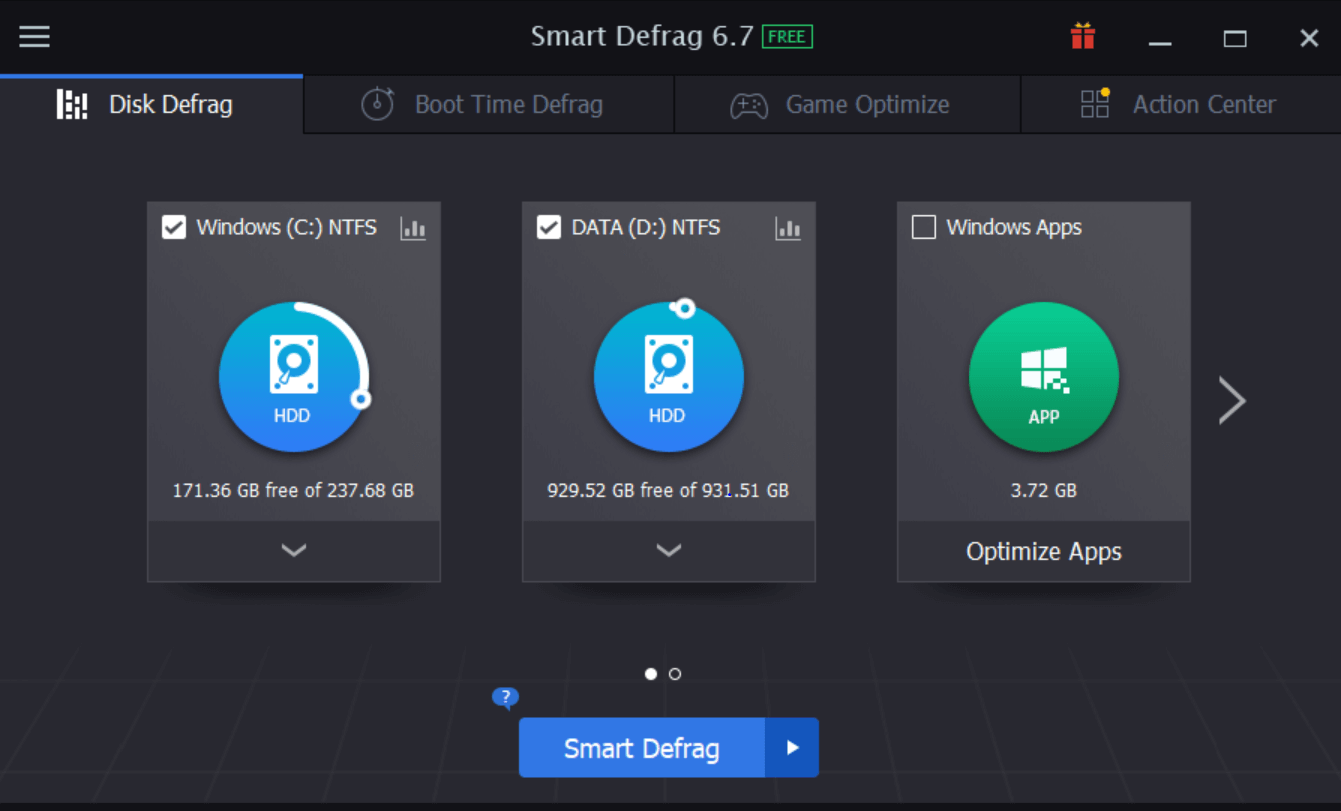
- 도구가 팝업되는 즉시 시스템의 현재 드라이브 세부 정보를 볼 수 있습니다. 예를 들어 위의 스크린샷에서 IObit Smart Defrag는 유형 및 메모리 데이터와 함께 PC 드라이브에 대한 세부 정보를 표시했습니다.
- 모든 드라이브에서 차트 디자인 로고 (디스크 이름 옆)를 볼 수 있습니다. 동일한 것을 클릭하면 시스템 드라이브 분석이 시작되고 디스크 상태 데이터가 제공됩니다.
- 이 자체 모니터링 디스크 상태 보고서(통계 데이터)는 디스크의 성능과 취해야 할 조치에 대한 약간의 아이디어를 제공합니다.

이제 IObit Smart Defrag 소프트웨어의 각 섹션을 살펴보고 완전히(하나씩) 이해해 보겠습니다.
또한 읽기: Windows 10 하드 드라이브에서 삭제된 파일을 복구하는 것이 얼마나 안전한가요?
1. 디스크 조각 모음
디스크 조각 모음 섹션은 IObit Smart Defrag가 시스템에서 시작되자마자 방문한 페이지와 동일합니다. 이 페이지에는 보관할 정보가 많지 않지만 시스템 드라이브 조각 모음을 수행하는 방법에 대한 정보가 있습니다. 조각 모음에 필요한 드라이브를 선택하고 결정이 내려지면 조각 모음 시작을 탭하기 만 하면 됩니다.
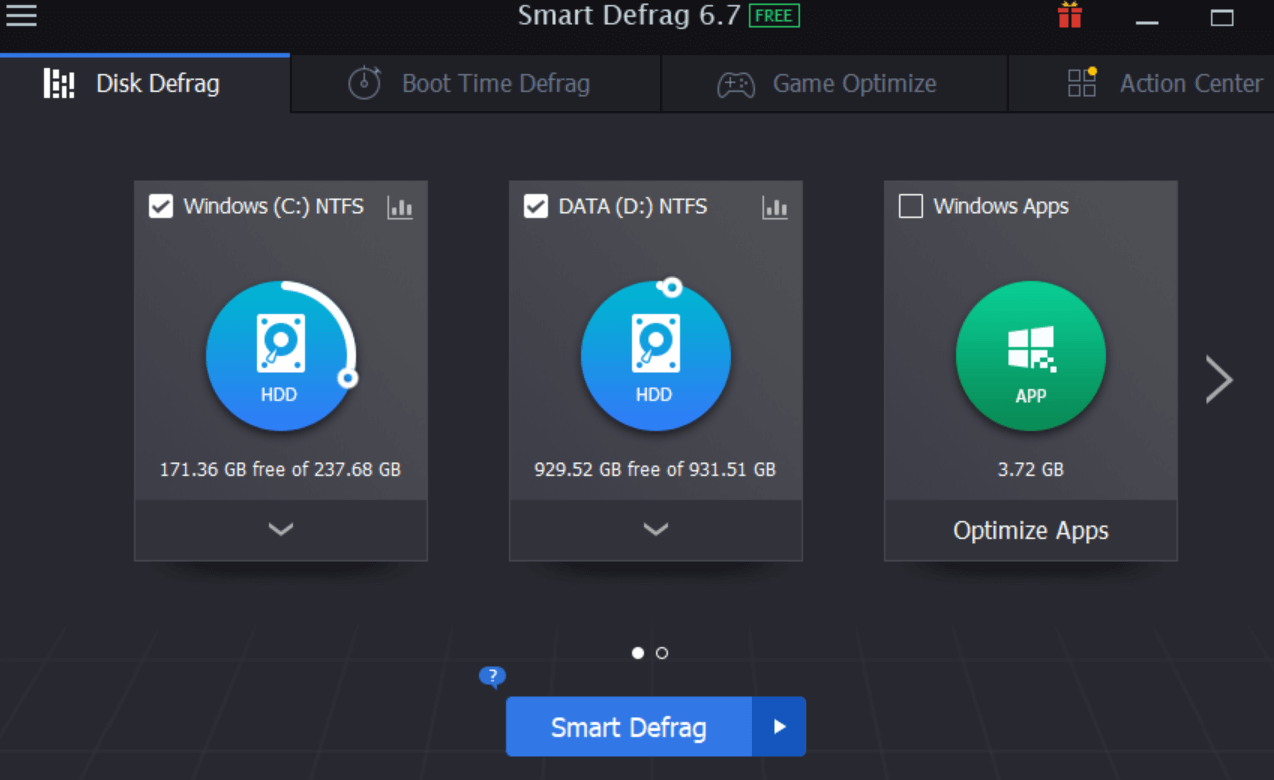

- 위 그림과 같이 조각 모음을 수행할 드라이브를 선택하여 조각 모음 프로세스를 시작해야 합니다(두 드라이브 모두 진행 중).
- 드라이브의 아래쪽 화살표 섹션으로 커서를 가져가면 더 많은 옵션( 자동 조각 모음, 부팅 시간 조각 모음 및 디스크 정리 )을 볼 수도 있습니다.
- 모든 것을 결정한 후에는 Smart Defrag를 탭해야 합니다. IObit Smart Defrag는 조각 모음 프로세스를 시작합니다.
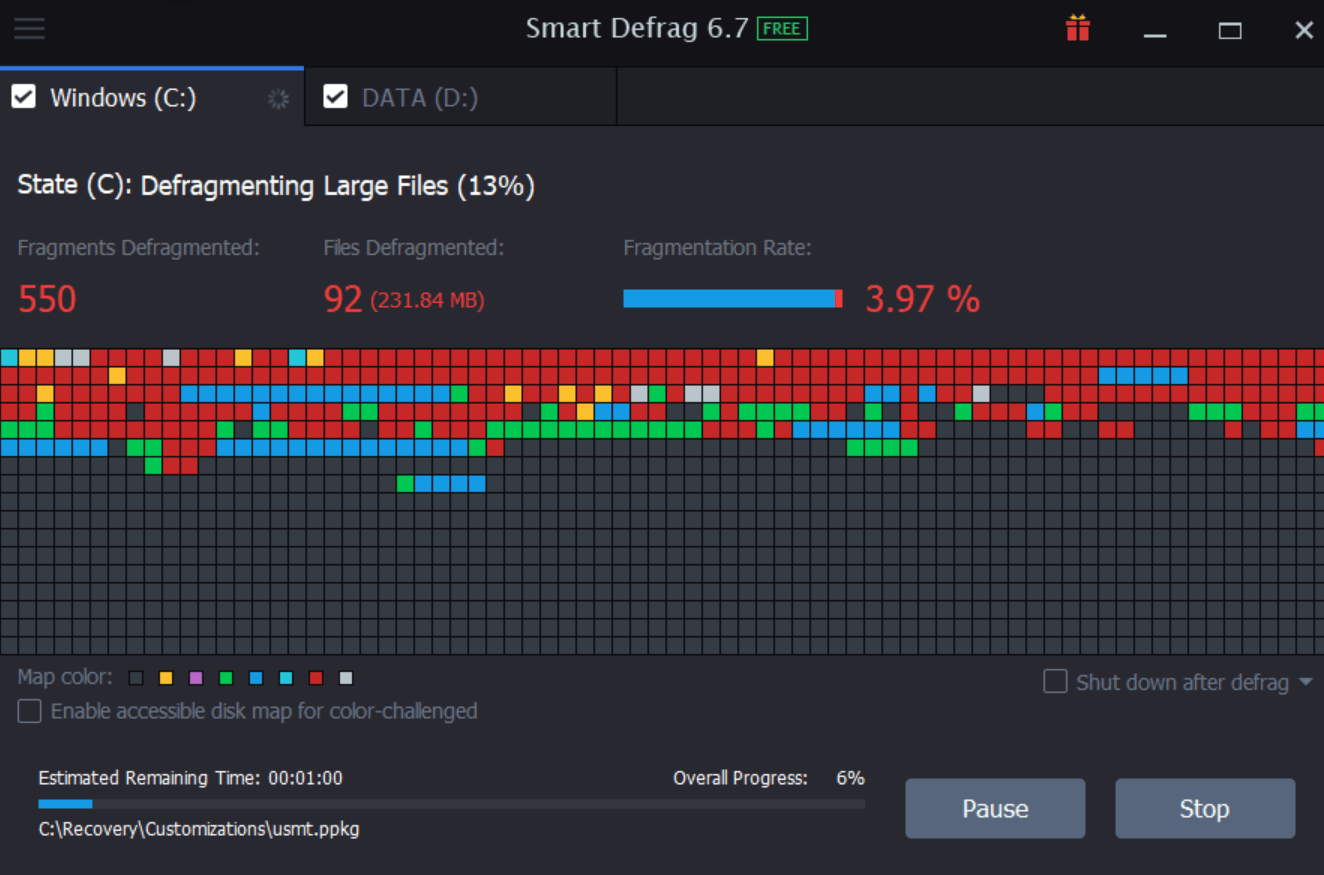
- 위의 그림에서 볼 수 있듯이 조각 모음 프로세스가 시작되었습니다. 조각 모음을 위해 선택한 다른 드라이브를 나타내는 두 개의 탭(Windows 및 데이터)이 상단에 있습니다. 첫 번째 조각 모음이 성공적으로 완료되면 다른 하나가 자동으로 시작됩니다.
- 드라이브 조각 모음이 완료되면 동일한 알림을 받게 됩니다. 또한 보고서 보기를 눌러 전체 보고서를 자세한 형식으로 볼 수 있습니다.

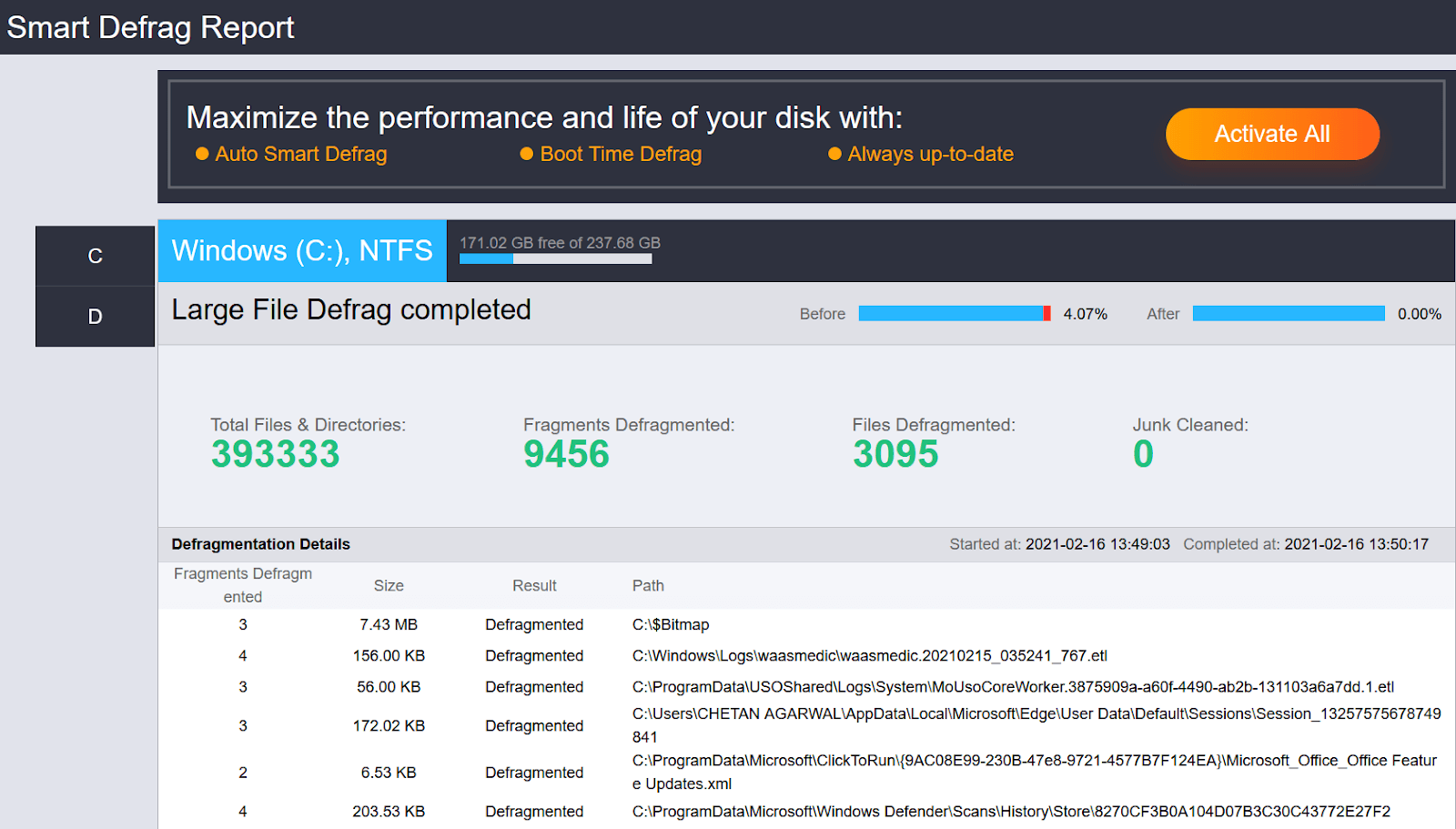
- 또한 View Report & Finish 근처에 다른 옵션이 표시됩니다(360도 성능 향상). 이 옵션은 강력한 도구 중 하나인 Advanced SystemCare(옵션)를 사용하여 PC를 최적화하도록 알려줍니다. 설치를 탭하여 최적화하면 도구가 다양한 섹션을 분석하여 모든 것을 최적화 수준으로 가져오기만 하면 됩니다.
2. 부팅 시간 조각 모음
IObit Smart Defrag의 또 다른 강력한 섹션은 수동보다 더 자동으로 만드는 Boot Time Defrag입니다. 다음 헤더(Boot Time Defrag)를 탭하기만 하면 아래 페이지가 표시됩니다.
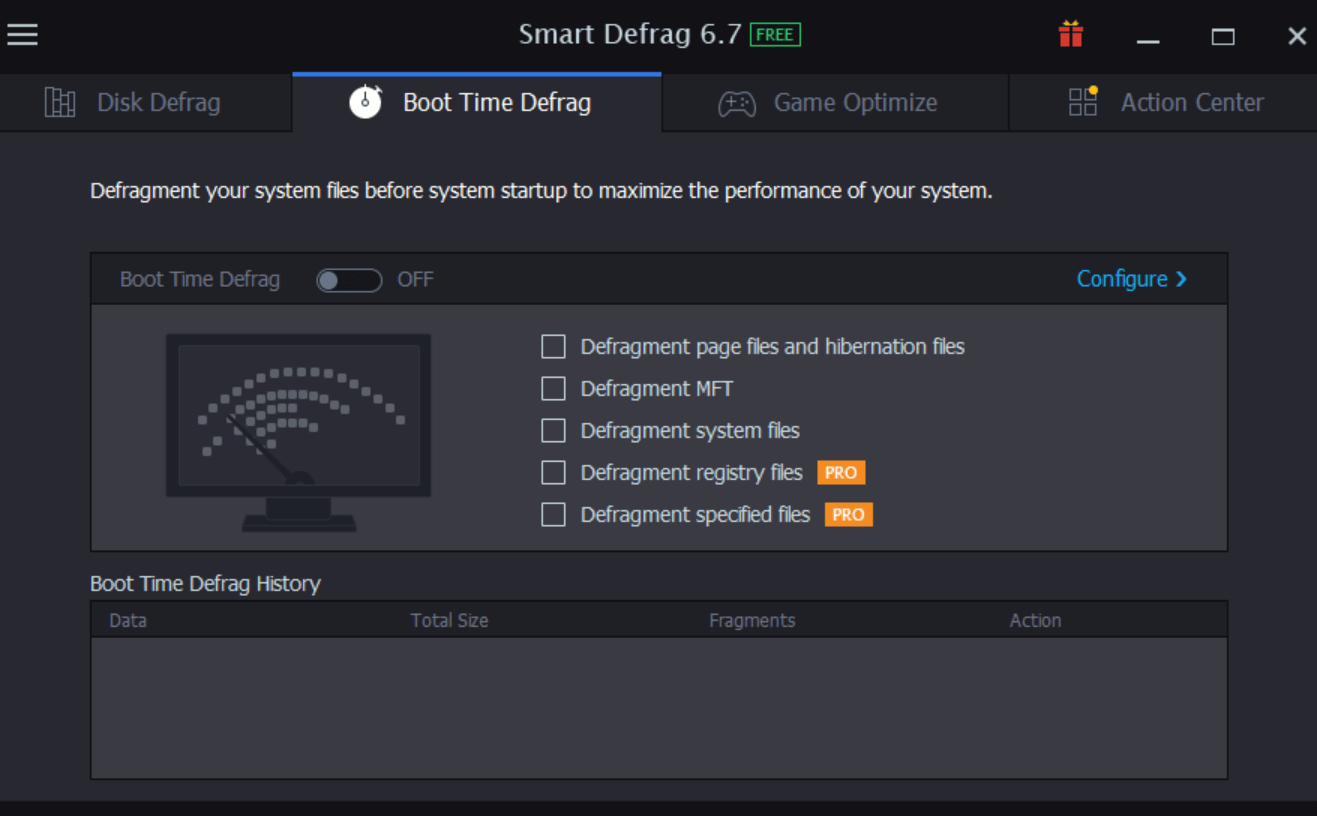
- 구성 옵션을 탭하기만 하면 편의에 따라 조정할 수 있는 많은 옵션이 제공됩니다.

- 당신은 그들 각각을 통해 물건을 설정할 수 있으며 모든 것이 올바르게 설정되면 확인을 누릅니다.
- 여기에서 섹션(5개의 나열된 옵션 중)을 선택할 수 있으며 부팅 시간 조각 모음이 활성화됩니다.
- 조각 모음 프로세스는 이전 단계에서 설정한 설정에 따라 시작됩니다. 동일한 항목을 변경하려면 구성 기능을 탭하여 변경하는 것이 가장 좋습니다.
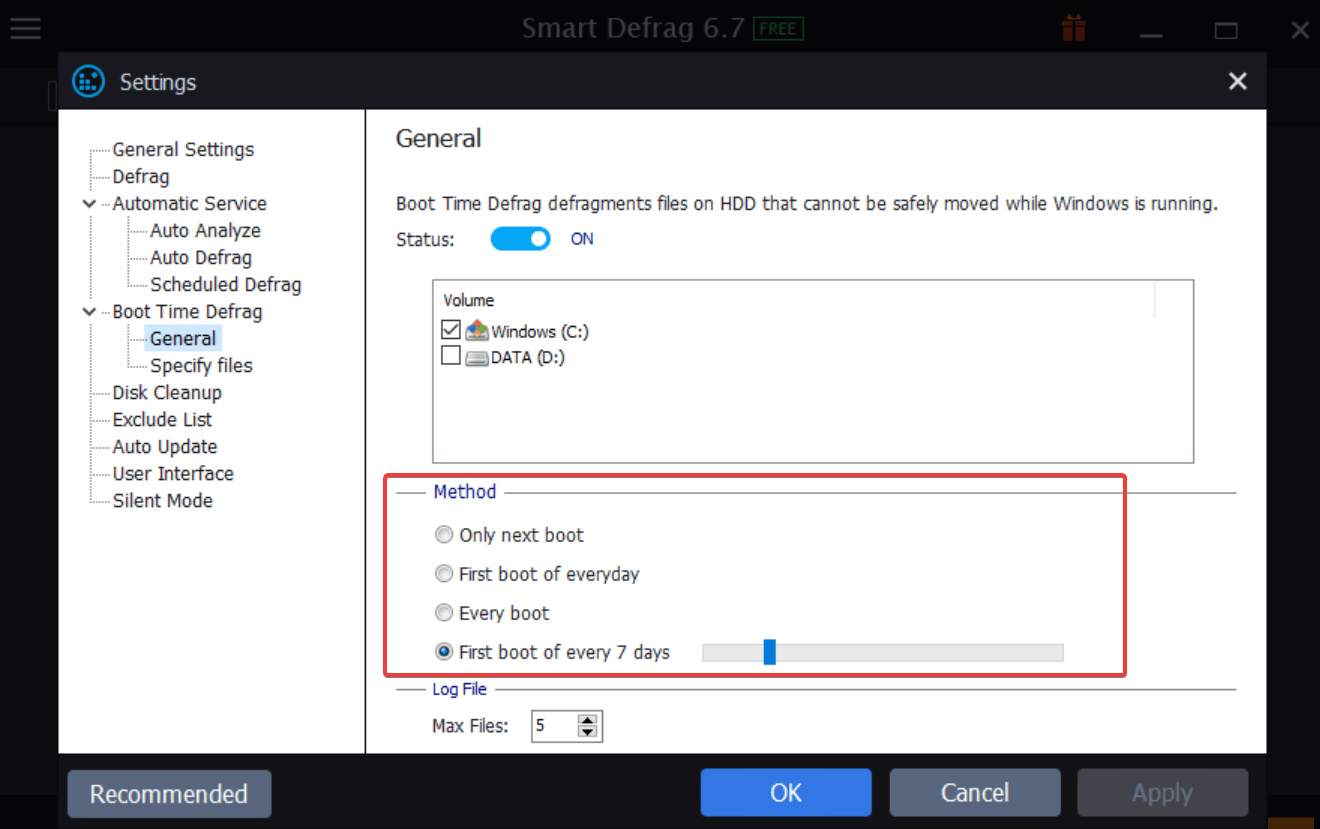
3. 게임 최적화
처음에 IObit Smart Defrag가 최고의 디스크 조각 모음 소프트웨어 중 하나라고 말했듯이 사실이 없는 것은 아닙니다. 이 도구는 PC 문제를 느리게 할 수 있는 모든 것을 염두에 두고 설계되었습니다. 이것이 바로 여기에 하드 드라이브를 최적화하고 시스템을 원활하고 빠르게 실행하는 데 필요한 모든 가능한 솔루션을 나열한 이유입니다. 여기서 해야 할 일은 Game Optimize 헤더(부팅 시간 조각 모음 바로 옆)를 탭하는 것입니다.

- 놀랍게도 더 나은 경험을 위해 선호하는 게임을 추가할 수 있는 + 기호가 있는 빈 창이 표시됩니다.
- 게임 경험을 향상시키는 것이 전부이므로 전체 프로세스를 최적화해야만 목적을 달성할 수 있습니다.
- 따라서 +를 탭하고 자동 팝업 창에서 게임 위치를 추가해야 합니다.
- 더 나은 경험을 위해 최적화하려는 게임의 범위를 좁히자 마자 열기를 탭합니다.
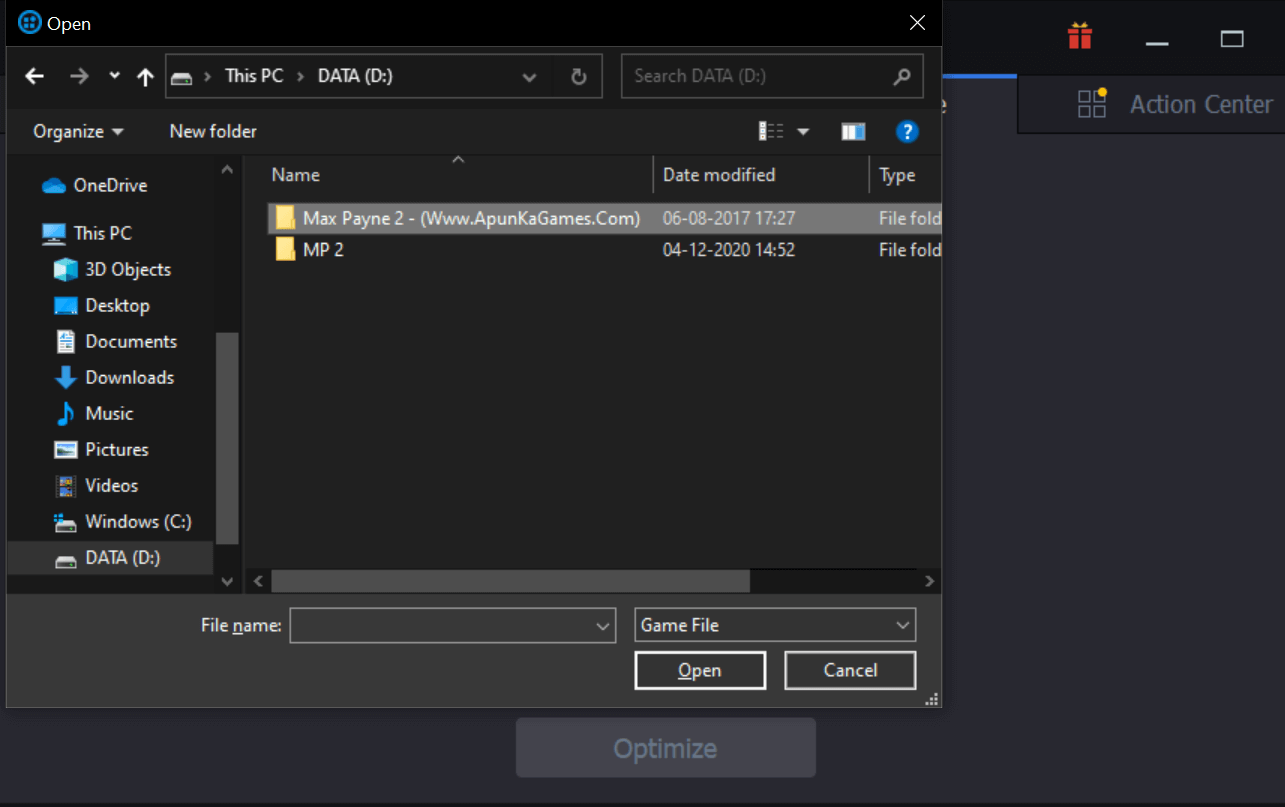
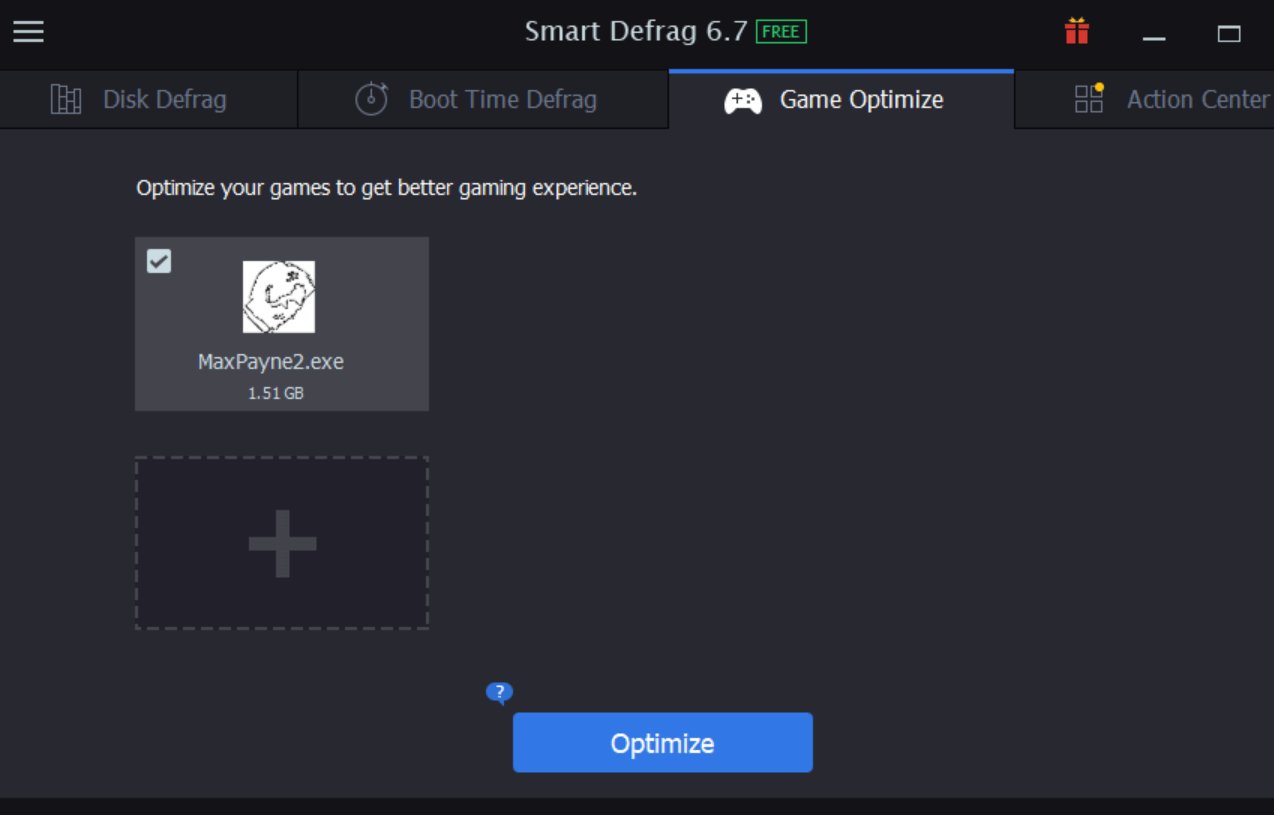
- 특정 게임을 추가한 후 최적화를 탭해야 IObit Smart Defrag가 게임 최적화를 시작합니다.
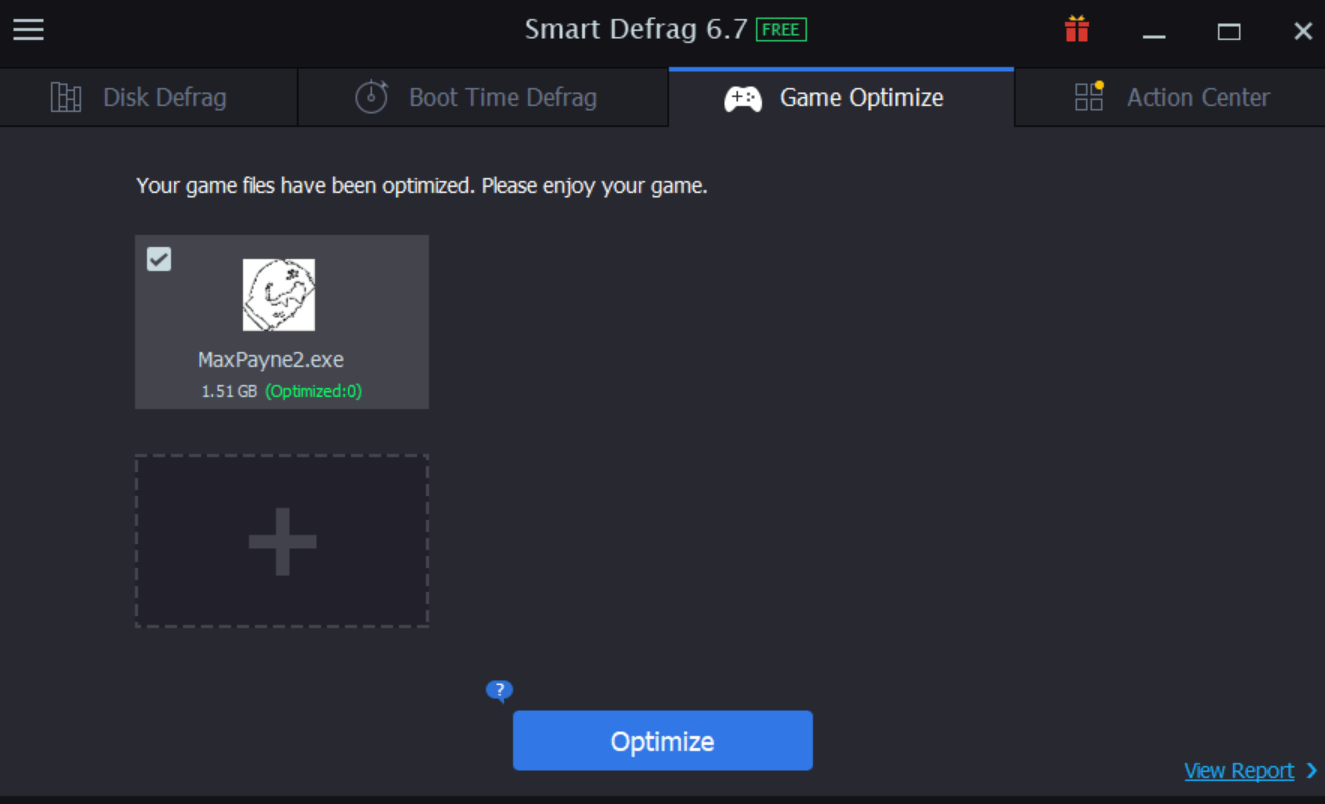
최적화를 탭 하면 IObit Smart Defrag가 게임을 최적화합니다(게임 추가 창 바로 아래에 최적화됨:0 이 표시됨). 또한 보고서 보기를 눌러 더 나은 게임 경험을 위해 최적화된 섹션을 확인할 수 있습니다.
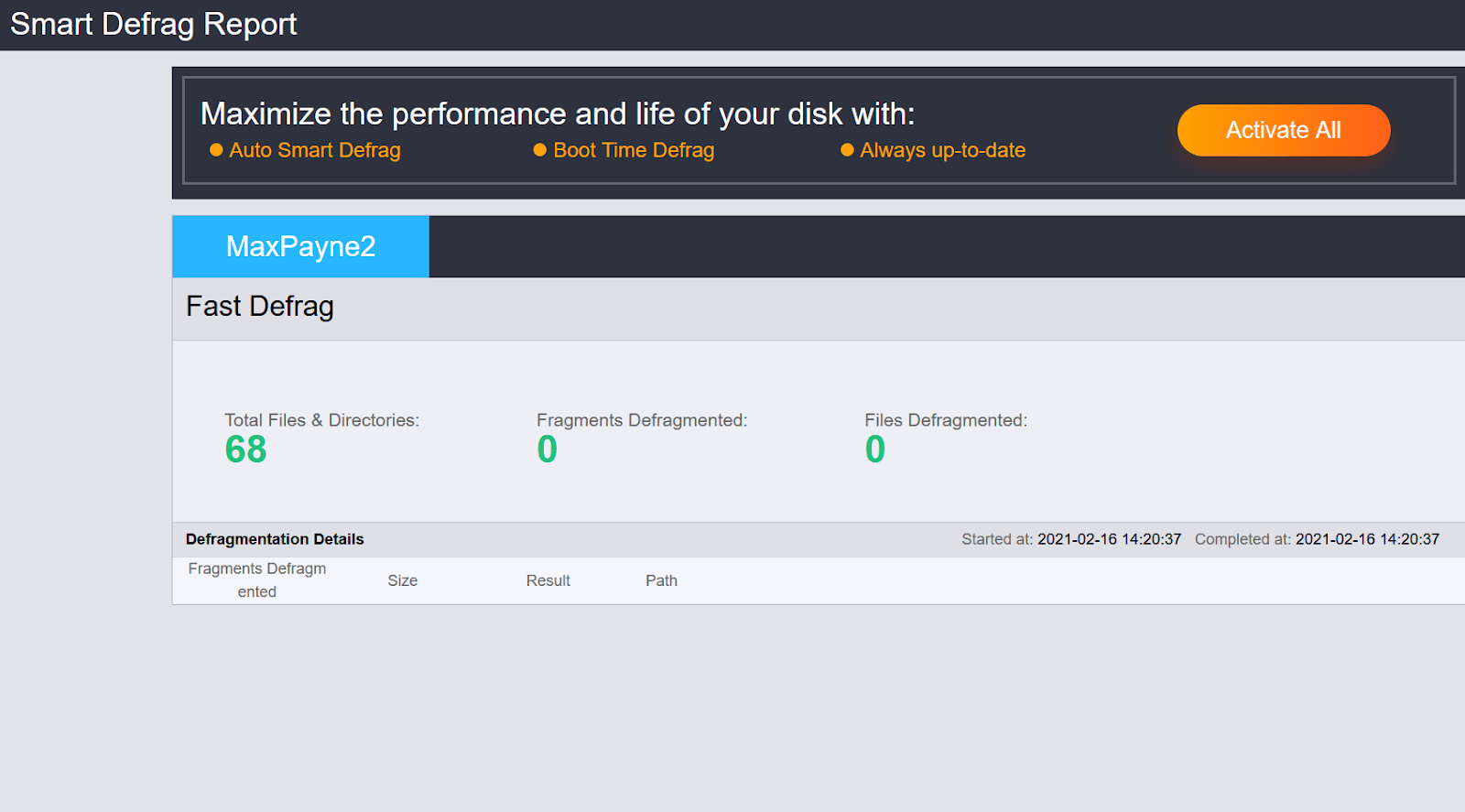
4. 액션 센터
Action Center는 강력한 디스크 조각 모음 소프트웨어인 IObit Smart Defrag의 또 다른 섹션으로 훌륭한 제안을 도와줍니다. 때로는 선택지가 너무 많아 최종 결정을 내릴 때 혼란스럽습니다. 여기에서 Action Center는 더 나은 성능과 함께 전체 시스템을 보호할 수 있는 최고의 권장 프로그램을 제공합니다.

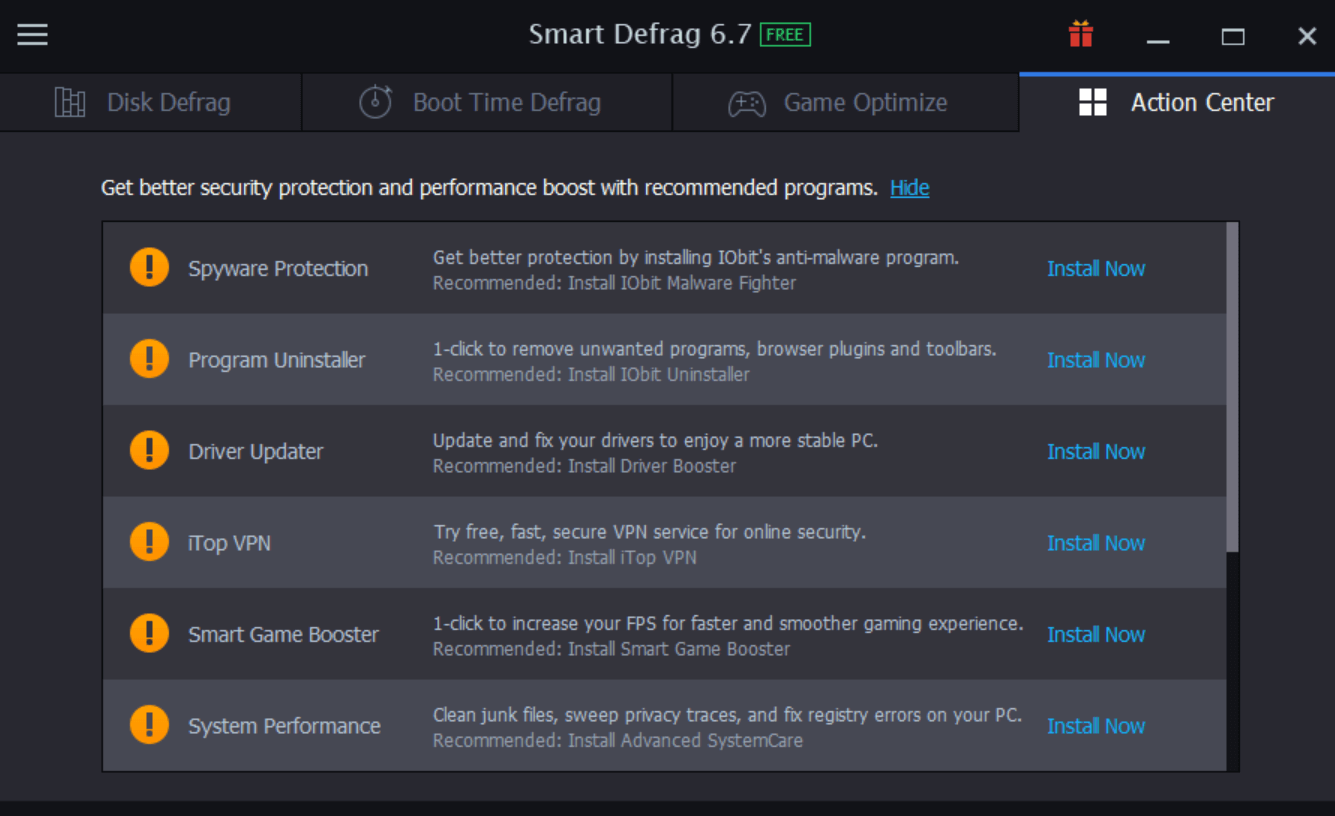
위는 시스템 보호를 유지하는 데 도움이 되는 IObit Smart Defrag에서 권장하는 모든 프로그램(선택 사항)입니다. 지금 설치를 탭하기만 하면 프로그램이 시스템에 설치됩니다. 도구의 전반적인 목적에 대한 간략한 요약을 살펴본 다음 결정을 내릴 수 있습니다.
위의 4개 섹션을 모두 탐색한 후 버거 메뉴(화면 왼쪽 상단)를 탭할 수도 있습니다. 여기에서 IObit Smart Defrag의 모양을 조정하고 변경할 수 있는 많은 항목을 찾을 수 있습니다.

그것은 단순히 모든 것이 당신의 선호도에 따라 보이도록 하는 사용자 정의 컨트롤이 있다는 것을 의미합니다. 따라서 더 이상 고민하지 않고 버거 메뉴를 탭하고 하나씩 탐색을 시작하십시오. 신나는!!
무료 디스크 조각 모음 소프트웨어 – iObit Smart Defrag
디스크 조각화는 PC가 직면하는 가장 일반적인 문제 중 하나이며 결국 시스템 성능 저하로 이어집니다. 데이터 보안을 손상시키지 않으면서 시스템이 더 빠르게 실행되어야 하기 때문에 아무도 경험하고 싶지 않은 것입니다. 여기에서 시스템에 필요한 모든 향상을 제공할 수 있는 최고의 무료 디스크 조각 모음 소프트웨어 중 하나를 제공합니다. PC에 IObit Smart Defrag 소프트웨어를 다운로드하고 하드 드라이브 최적화를 시작하여 원하는 경험과 부스트를 얻으십시오.
다음 읽기
최고의 유료 및 무료 데이터 복구 소프트웨어: PC에서 손실, 삭제 또는 누락된 파일 복원(2021)
시스템 스토리지 부족 및 성능 문제를 해결하는 도구가 있습니까?
오래된 시스템을 더 빠르게 작동시키는 방법은 무엇입니까?
Windows용 EaseUS 데이터 복구 대안